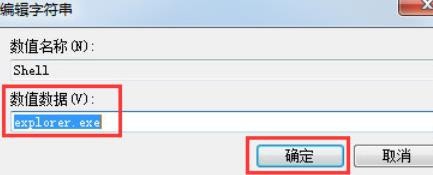1、如图所示:不显示桌面
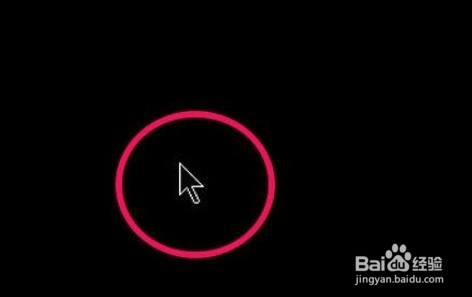
2、首先按下win+R键打开运行程序,输入:regedit 胡点击确定
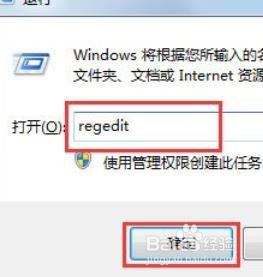
3、进入注册表编辑器后,先在左侧根键中,选择HKEY_LOCAL_MACHINE这一项根键

4、然后依次打开HKEY_LOCAL_MACHINE/SOFTWARE/Micro衡痕贤伎soft/Windows NT/CurrentVersio荏鱿胫协n/Winlogon,最后定位于Winlogon之项,这一项是系统开机登录设置项
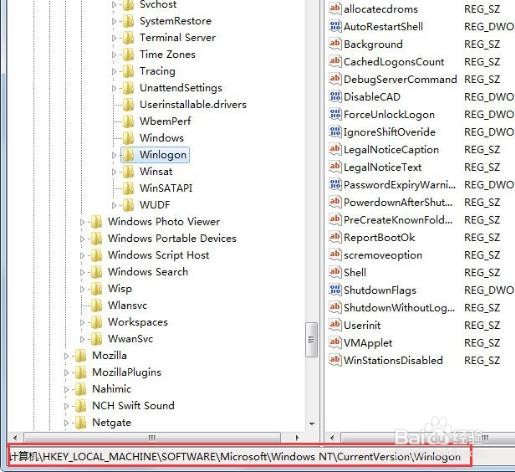
5、在Winlogon的右侧窗口,找到Shell,看看后面的数值是不是explorer.exe这一个,这个就是资源管理器应用程序
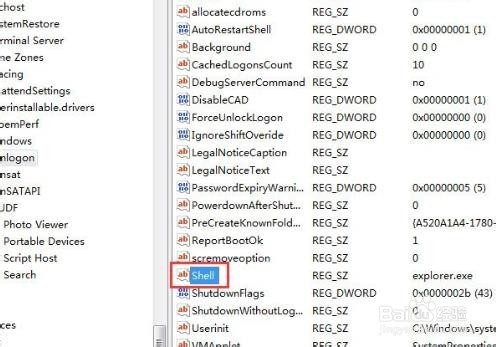
6、如果不是这个数值,肯定开机时就无法启动仿瓤僭蚋资源管理器应用程序,也就无法显示桌面了,解决方法,双击Shell此项,打开编辑窗口,把数据数值下的数值修改为explorer.exe,确定退出注册表,重启即可